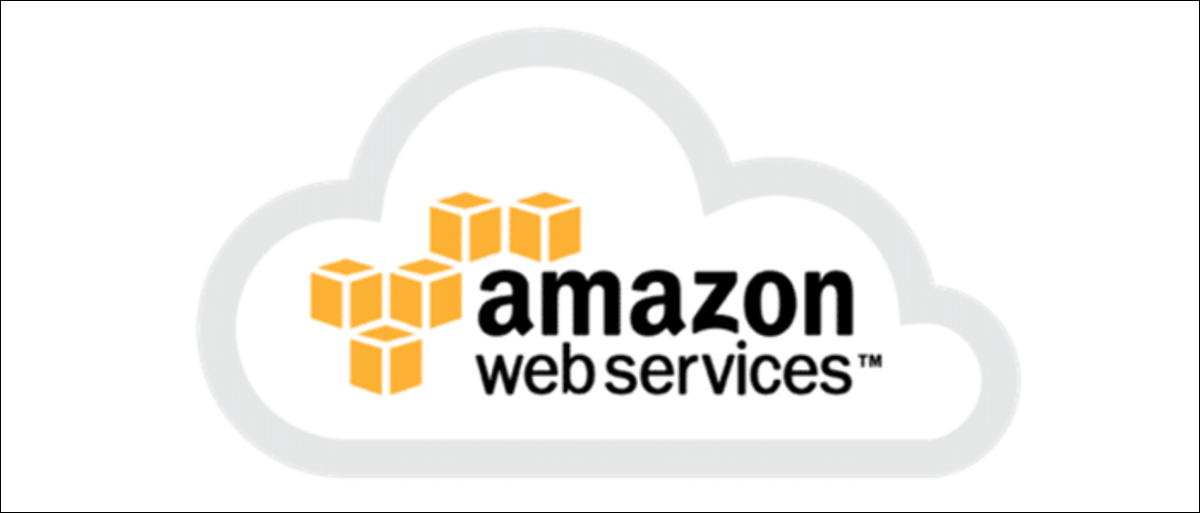
AWS proporciona una CLI extensa que brinda acceso a todos los servicios que ofrecen. Puede utilizar esto en máquinas remotas para darles acceso a ciertas funciones de su cuenta, o en su computadora personal para ayudar a administrar su infraestructura.
Instalar Python y pip
La AWS CLI se ejecuta en Python, por lo que deberá instalarla junto con su administrador de paquetes asociado, pip. Existe una versión para Python 2.6.5 y superior, y una versión separada para Python 3.3 y superior. Probablemente querrá instalar Python 3:
python3 --version
Si no lo tiene, puede descargar el última versión para Windows, o instálelo desde su administrador de paquetes en Linux:
sudo apt install python3.7
En macOS, Python 3 está habilitada en elaborar cerveza.
pip probablemente esté instalado junto con Python, pero si no lo está, puede descargar el script de instalación:
curl https://bootstrap.pypa.io/get-pip.py -o get-pip.py python3 get-pip.py
Instale la AWS CLI desde pip
Una vez que Python está instalado, puede descargar e instalar la AWS CLI desde pip3:
pip3 install awscli --upgrade --user
Verifique que la instalación se haya realizado correctamente con:
aws --version
Si el comando no funciona, es factible que deba agregar la carpeta donde se encuentra Python a su RUTA:
ls -al $(which python3)
Configurar la AWS CLI con un usuario de IAM
Los usuarios de IAM son la mejor manera de administrar el acceso a la cuenta en AWS. En lugar de utilizar la clave de acceso de su cuenta raíz (que es peligrosa, especialmente en servidores remotos), crea una nueva «cuenta de usuario» con los permisos para hacer el trabajo que necesita. A modo de ejemplo, si tiene un servidor que necesita cargar contenido en S3, no hay razón para darle permiso para activar nuevas instancias EC2, por lo que crearía un usuario de IAM separado para eso.
Si solo está instalando la AWS CLI en su computadora personal, está bien otorgar al usuario de IAM acceso administrativo completo, puesto que lo tendría de todos modos. AWS en realidad recomienda esto en lugar de utilizar su cuenta raíz para todo. A pesar de esto, tenga en cuenta que si ha habilitado la autenticación de dos factores para su cuenta de AWS, cualquier persona con su clave de acceso de administrador IAM puede omitir su llavero. A pesar de esto, estas claves estarán bloqueadas en su computadora personal, por lo que no es un gran problema siempre que las mantenga seguras.
Dirígete al Consola de administración de IAMy haga clic en la pestaña «Usuarios». Desde aquí, agregue un nuevo usuario para que lo use la CLI:
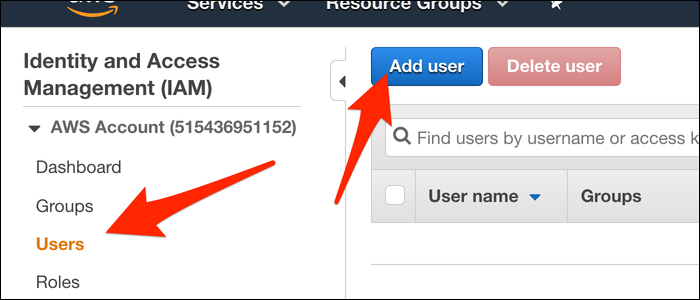
Asígnele un nombre y asegúrese de determinar el tipo de acceso en «Acceso programático», que le proporciona el ID de la clave de acceso y la clave de acceso secreta que la CLI necesita para funcionar.
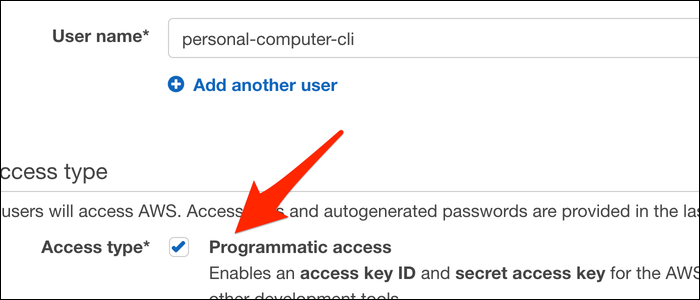
Haga clic en siguiente y se le pedirá que defina los permisos para su usuario de IAM. Es mejor administrar los permisos con grupos, por lo tanto cree un nuevo grupo llamado «Administrador» y agregue la política «Acceso de administrador» como un permiso:
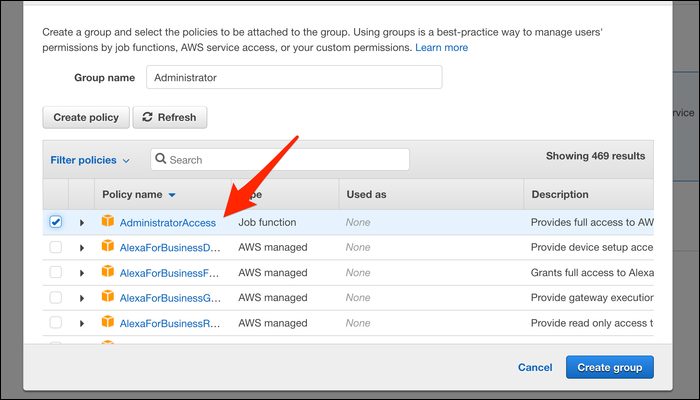
Si está configurando la AWS CLI en una máquina remota, en su lugar querrá habilitar manualmente los permisos necesarios para que ese programa realice su tarea. AWS proporciona una lista extensa de permisos que controlan el acceso a cada servicio, y puede crear sus propios permisos que pueden ser mucho más específicos.
A continuación, se le solicitarán etiquetas. Se usan para organizar a los usuarios de IAM en instituciones más grandes; puede omitir este paso o simplemente escribir «admin» en uno de ellos.
Haga clic para crear su usuario y se le llevará a esta pantalla que muestra su ID de clave de acceso y clave de acceso secreta:
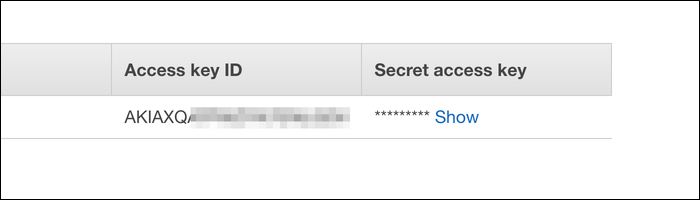
Puede descargarlos como .csv archivo para su custodia, pero mantenga la pestaña abierta para que pueda configurar la CLI con esta clave.
RELACIONADO: Cómo trabajar con JSON en la línea de comandos
Vincula la CLI a tu cuenta
Una vez que su clave de acceso esté lista, ejecute el siguiente comando:
aws configure
Se le pedirá su ID de clave de acceso y clave de acceso secreta; pégalos en.
Además se le pedirá aquí el nombre de su región predeterminado; definitivamente querrá configurarlo aquí para evitar dolores de cabeza por cada comando que solicite un --region bandera. Tenga en cuenta que su región solo incluye la ubicación y un número (p. Ej., «us-east-2«) Y no una letra final incluida en el ID de la zona de disponibilidad (p. Ej.,»us-east-2c“). Los comandos fallarán si esto no se configura correctamente, pero siempre puede volver a ejecutar aws configure para configurarlo de nuevo en el futuro.
Una vez que su cuenta esté vinculada, estará listo y listo para utilizar la AWS CLI. Verifique que esté vinculado correctamente enumerando sus instancias EC2:
aws ec2 describe-instances
Esto debería generar una matriz JSON que enumere todas las instancias EC2 que tiene en ejecución. La AWS CLI genera un lote de JSON, por lo que ahora sería un buen momento para instalar y aprender jq para trabajar con JSON en la línea de comandos.






